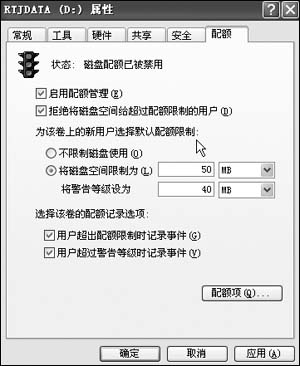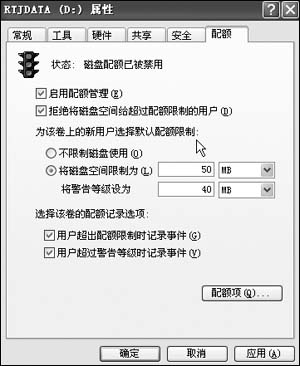前段時間
公司的
位服務器
下崗
重新
引進
了一台
位
GB的
重量級
服務器
按照慣例
我首先給辦公室所有人員都分配了登錄賬號
並專門給他們建立了各自的文件夾
用於存放重要數據
沒過多久
老陳急急忙忙地跑來跟我說
小饒
服務器不是才買的嗎?怎麼我的文件放不進去了
它老提示磁盤空間滿了
怎麼回事?根據公司現在的情況
GB的磁盤空間是完全夠用的
於是我直奔機房
查看服務器
原來小鐘在他的共享文件夾裡放了很多電影和音樂
導致磁盤空間不足
磁盤配額分配用戶使用的磁盤空間 見此情況
我必須將他們的使用空間加以限制
於是我將小鐘文件夾裡不重要的東西全部
充公
並使用
磁盤配額
給每位同事劃分了各自的磁盤空間
這樣他們就不會因為別人使用的空間多而影響到自己了
小編提示
要使用
磁盤配額
電腦的操作系統必須是Windows
/XP/
且磁盤分區是NTFS文件格式
分配用戶空間 首先找到共享文件夾所在的服務器磁盤
本地磁盤(D
)
單擊鼠標右鍵
在彈出的菜單中選擇
屬性
接著切換到
配額
選項卡(如圖
)
選中
啟用配額管理
後
就激活了
磁盤配額
功能
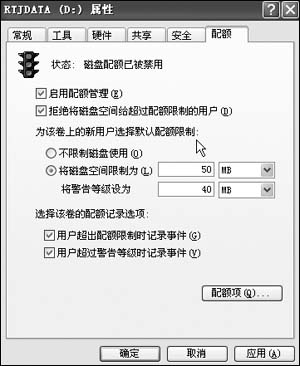
依次選中
拒絕將磁盤空間給超過配額限制的用戶
用戶超出配額限制時記錄事件
和
用戶超過警告等級時記錄事件
選項
以便有效控制
超額
用戶和將配額警告記錄到Windows日志
方便網管員查看空間使用情況
最後關鍵的是要給用戶分配多大的空間
點擊
配額項
按鈕
彈出磁盤配額項目窗口
再點擊
配額→新建配額項
彈出
選擇用戶
對話框
在
對象名稱
中輸入用戶名
xiaozhong
點擊
確定
再在
添加新配額項
中為該用戶設置配額限制(如圖
)
在
將磁盤空間限制為
空白欄中輸入
接著在
將警告等級設置為
空白欄中輸入
磁盤容量單位選擇
MB
最後點擊
確定
完成磁盤配額設置
使用同樣的方法
我又給其他同事分配了磁盤空間

小編提示
磁盤配額
功能限制了某個用戶對服務器磁盤空間的使用容量
如筆者給小鐘分配了
MB配額
他就只能拷貝不超過
MB的文件到服務器的
本地磁盤(D??)
中
From:http://tw.wingwit.com/Article/os/fwq/201311/10206.html